win10系统打开Excel后提示正在准备安装的处理方法
- 更新日期:2019-08-07 人气:专注于win10系统官网 来源:http://www.vf28.com
今天和大家分享一下win10系统打开Excel后提示正在准备安装问题的解决方法,在使用win10系统的过程中经常不知道如何去解决win10系统打开Excel后提示正在准备安装的问题,有什么好的办法去解决win10系统打开Excel后提示正在准备安装呢?小编教你只需要1、一打开excel提示“正在准备安装”。对我们操作excel会有很大影响; 2、等待一会之后,提示变为 windows正在配置Microsoft Visual studio 2010 Ultimate-CHs 就可以了;下面就是我给大家分享关于win10系统打开Excel后提示正在准备安装的详细步骤::
1、一打开excel提示“正在准备安装”。对我们操作excel会有很大影响;
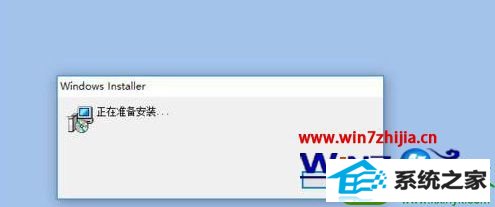
2、等待一会之后,提示变为 windows正在配置Microsoft Visual studio 2010 Ultimate-CHs 请稍后;
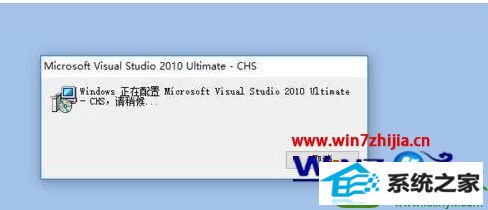
3、点击提示的取消按钮,取消安装,然后excel正常打开了,点击excel开始找到excel选项,进入excel选项;
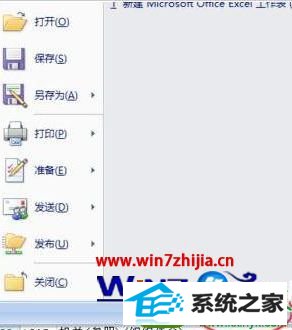
4、excel选项打开之后,找到加载项;

5、在加载项最下面,“管理:”切换到到 CoM加载项。并单击转到按钮;
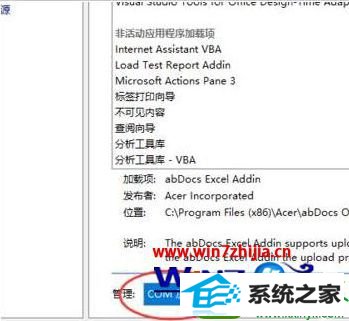
6、这时,打开了CoM加载项窗口,发现几条加载项,去掉visual studio 相关的加载项前面的对号;
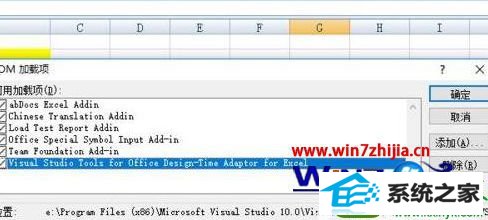
7、这时候发现有出现问题了,系统提示此加载项是为计算机上的所有用户安装的,但只能由管理员连接或断开连接;
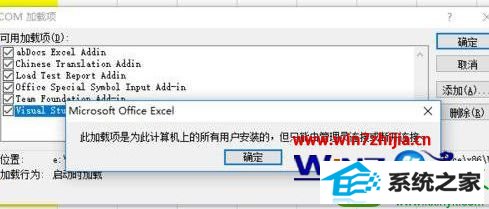
8、只好关闭excel,在开始所有程序中找到excel,右击excel,以管理员身份运行。如果你的系统使用管理员账户登录的跳过此步骤;
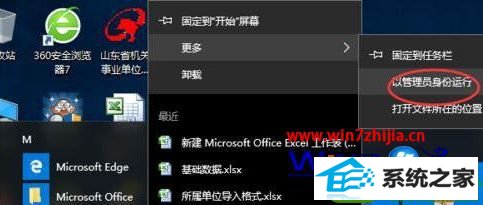
9、管理员身份打开excel只好,重复前面的步骤,去掉相应的加载项确定即可;
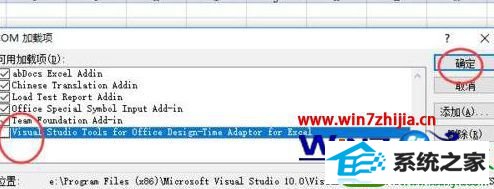
10、我们再次打开excel,测试一下,发现还是提醒了,只好返回将所有的加载项全部去掉了,这是才正常打开了excel。

以上就是关于win10系统打开Excel后提示正在准备安装的详细解决方法,如果你也有遇到这样的问题的话,就可以采取上面的方法来解决吧,希望可以帮助到大家。
相关系统
-

番茄花园 ghost win10 64位专业版镜像文件v2019.10
番茄花园 ghost win10 64位专业版镜像文件v2019.10集成了最新流行的各种硬件驱动,几乎所有驱动能自动识别并安装好,首次进入系统即全部.....2019-09-17 -
 电脑公司Win10 多驱动装机版 2020.12(64位)首次登陆桌面,后台自动判断和执行清理目标机器残留的病毒信息,以杜绝病毒残留,集成了最新流.....2020-11-16
电脑公司Win10 多驱动装机版 2020.12(64位)首次登陆桌面,后台自动判断和执行清理目标机器残留的病毒信息,以杜绝病毒残留,集成了最新流.....2020-11-16 -
 新萝卜家园Windows xp 精致装机版 2020.08通过数台不同硬件型号计算机测试安装均无蓝屏现象,硬件完美驱动,该系统具有全自动无人值守安装.....2020-08-02
新萝卜家园Windows xp 精致装机版 2020.08通过数台不同硬件型号计算机测试安装均无蓝屏现象,硬件完美驱动,该系统具有全自动无人值守安装.....2020-08-02 -
 电脑公司Win10 64位 青年装机版 2020.06系统在完全断网的情况下制作,确保系统更安全,自动安装驱动、优化程序,实现系统的最大性能,终极.....2020-06-02
电脑公司Win10 64位 青年装机版 2020.06系统在完全断网的情况下制作,确保系统更安全,自动安装驱动、优化程序,实现系统的最大性能,终极.....2020-06-02 -
 雨林木风Win10 绝对装机版 2020.08(32位)在不影响大多数软件和硬件运行的前提下,已经尽可能关闭非必要服务,关闭系统还原功能跳过interne.....2020-07-13
雨林木风Win10 绝对装机版 2020.08(32位)在不影响大多数软件和硬件运行的前提下,已经尽可能关闭非必要服务,关闭系统还原功能跳过interne.....2020-07-13 -
 萝卜家园Win10 64位 优化装机版 2020.11未经数字签名的驱动可以免去人工确认,使这些驱动在进桌面之前就能自动安装好,更新和调整了系统优.....2020-10-16
萝卜家园Win10 64位 优化装机版 2020.11未经数字签名的驱动可以免去人工确认,使这些驱动在进桌面之前就能自动安装好,更新和调整了系统优.....2020-10-16